Microsoft Publisher nu acceptă formatul de fișier PDF. Puteți, totuși, să convertiți fișierele PDF în formatul DOCX implicit al Word 2013 și apoi să inserați fișierele DOCX în Publisher pentru a le converti în formatul PUB.
Utilizați Adobe Acrobat DC sau un alt utilitar PDF pentru a converti fișierele PDF în format DOCX.
Videoclipul zilei
Convertiți PDF în format DOCX
Microsoft Word
Pasul 1
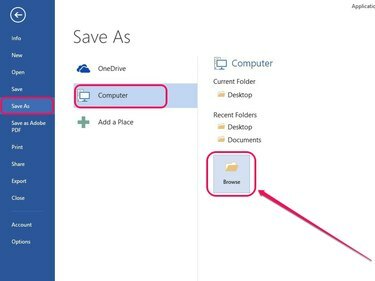
Credit imagine: Imagine prin amabilitatea Microsoft
Deschideți fișierul PDF în Microsoft Word și apoi selectați Salvează ca sub meniul Fișier. Apasă pe Calculator fila laterală și apoi faceți clic Naviga.
Pasul 2
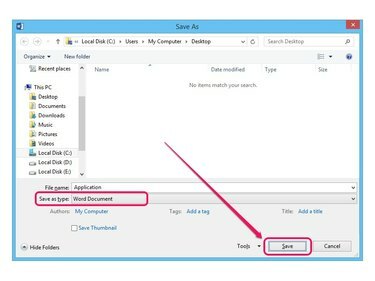
Credit imagine: Imagine prin amabilitatea Microsoft
Specificați o locație pentru a salva fișierul, selectați Document Word lângă Salvare ca tip și apoi faceți clic salva.
Adobe Acrobat DC
Pasul 1
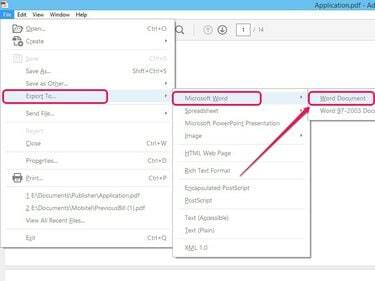
Credit imagine: Imagine prin amabilitatea Adobe
Deschideți fișierul PDF în Adobe Acrobat DC și apoi faceți clic Fişier. Arata spre Export către, Selectați Microsoft Word și apoi faceți clic Document Word.
Pasul 2
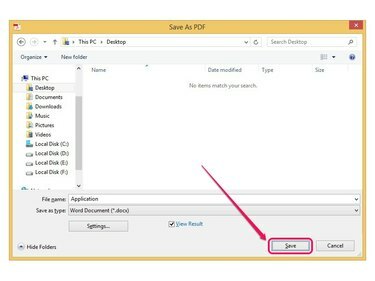
Credit imagine: Imagine prin amabilitatea Adobe
Specificați o destinație pentru a salva fișierul și apoi faceți clic salva.
Bacsis
- Descărcați o versiune de încercare Adobe Acrobat DC de 30 de zile de la Adobe.com.
- Instrumente bazate pe web, cum ar fi Nitro PDF to Word Converter și PDF mic de asemenea, vă permit să convertiți fișiere PDF în format DOCX.
Deschideți și convertiți fișierul DOCX în Publisher
Pasul 1
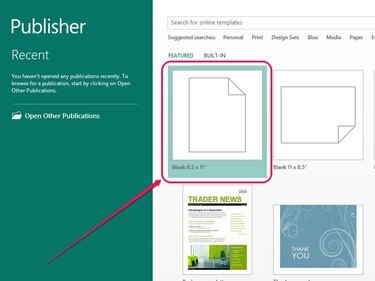
Credit imagine: Imagine prin amabilitatea Microsoft
Deschideți Microsoft Publisher și apoi faceți clic pe Blank 8,5 x 11 opțiune.
Pasul 2
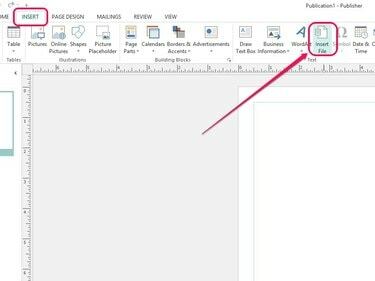
Credit imagine: Imagine prin amabilitatea Microsoft
Deschide Introduce filă și apoi faceți clic Inserați fișierul în grupul Text.
Pasul 3
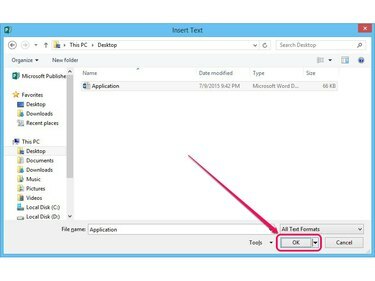
Credit imagine: Imagine prin amabilitatea Microsoft
Selectați documentul Word de pe hard disk și apoi faceți clic O.K pentru a introduce fișierul DOCX.
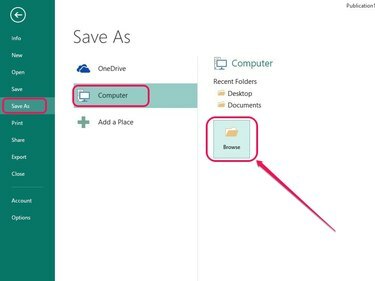
Credit imagine: Imagine prin amabilitatea Microsoft.
Deschide Fişier meniu, faceți clic Salvează ca, faceți clic Calculator și apoi faceți clic Naviga.
Pasul 4
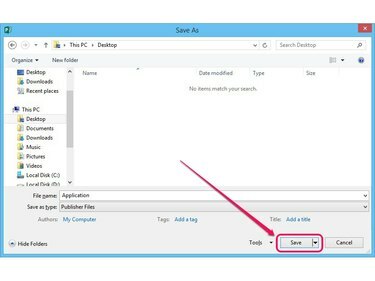
Credit imagine: Imagine prin amabilitatea Microsoft
Specificați o destinație de salvare și apoi faceți clic salva. Publisher salvează fișierul în formatul de fișier PUB.




